
Corregir el trabajo de una tarea en Tareas de Clase
Para conocer el progreso de los estudiantes, revisa el trabajo que estén haciendo y todo lo que hayan entregado en una tarea. También puedes ver las tareas que no han empezado, lo que te ayudará a saber si un estudiante necesita más atención. Después de que un estudiante entregue trabajos de una Actividad y los hayas corregido, puedes marcar que lo has revisado para poder pasar a otros estudiantes.
En el caso de un Archivo de colaboración compartido, puedes revisar y editar el archivo mientras tus estudiantes trabajan en él, así como añadir observaciones para enviar comentarios en tiempo real e ir ayudándolos. Pueden entregar tareas desde Tareas de Clase o usar el botón Compartir para hacerlo desde otra app.
Ver el trabajo y las actividades de una tarea
En la app Tareas de Clase
 , toca “Actividad reciente”, Tareas o una clase en la barra lateral.
, toca “Actividad reciente”, Tareas o una clase en la barra lateral.Toca la tarea que quieras ver y, a continuación, toca la pestaña de una actividad.
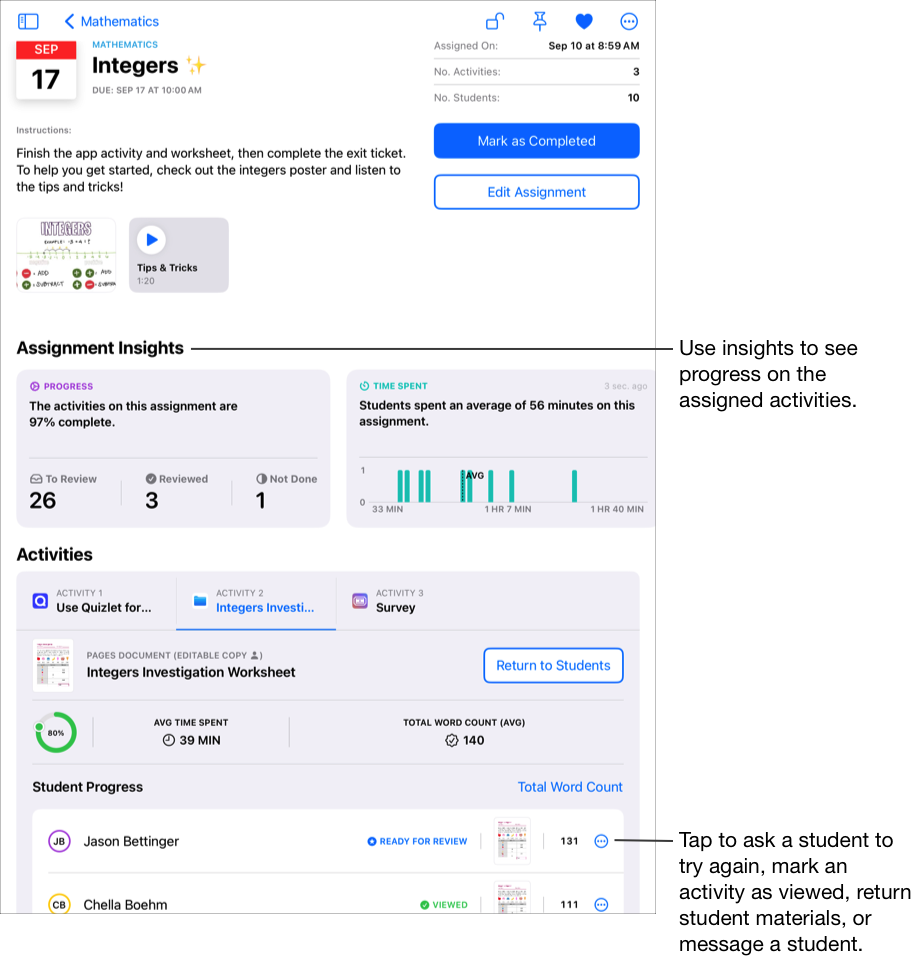
Toca el trabajo del estudiante que quieras ver y realiza una de las siguientes acciones:
Si la app asociada con el archivo está instalada en el iPad: Tareas de Clase abre la app asociada. Añade los comentarios y correcciones que quieras compartir con los estudiantes y, cuando hayas acabado de revisar el trabajo del estudiante en cuestión, toca “Tareas de clase”.
Si la app asociada con el archivo no está instalada en el iPad: Tareas de Clase abre el archivo. En el caso de las actividades para entregar o en archivos (copia editable
 ), haz lo siguiente:
), haz lo siguiente:Para revisar todo el trabajo del estudiante: desliza el dedo a la izquierda para ir al archivo siguiente o a la derecha para volver al anterior.
Para ir al trabajo de un estudiante concreto: toca
 y, a continuación, toca el archivo del estudiante que quieras ver.
y, a continuación, toca el archivo del estudiante que quieras ver.
Añade comentarios y correcciones que quieras compartir con los estudiantes y, cuando hayas acabado de revisar el trabajo del estudiante en cuestión, toca “Aceptar”.
Selecciona un estudiante para ver más detalles.
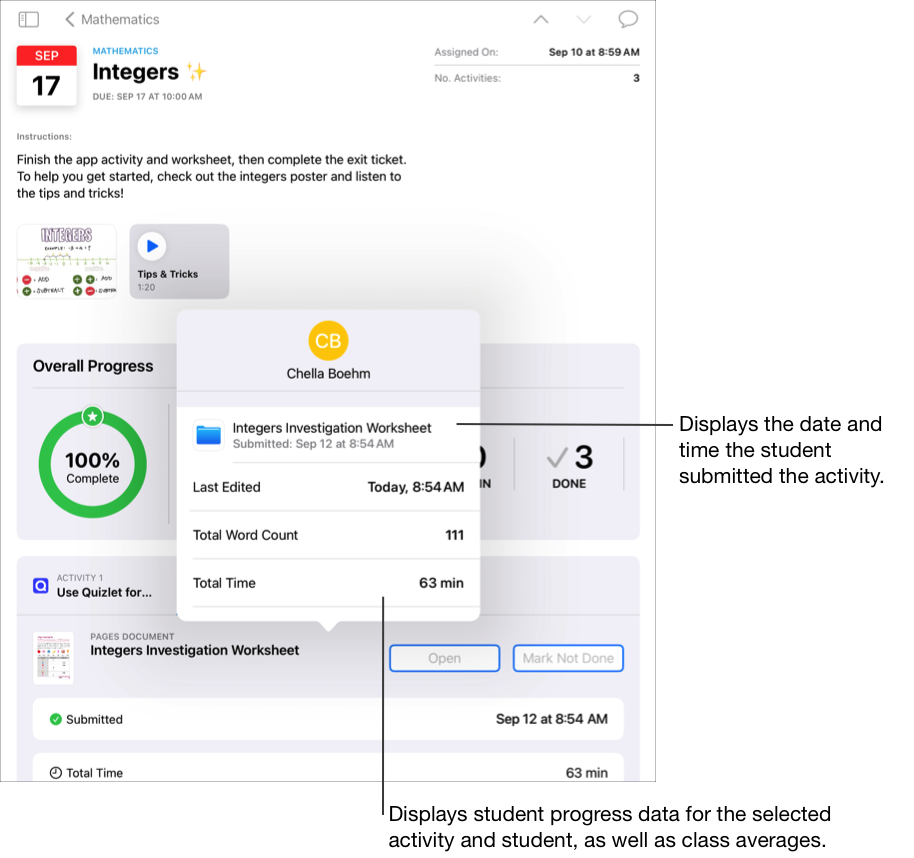
Marcar el trabajo y las actividades de una tarea como vistas
En la app Tareas de Clase
 , toca “Actividad reciente”, Tareas o una clase en la barra lateral y, luego, una tarea para revisar el trabajo que quieras.
, toca “Actividad reciente”, Tareas o una clase en la barra lateral y, luego, una tarea para revisar el trabajo que quieras.Toca una pestaña de actividad y la tarea del estudiante que quieras corregir (“Lista para revisar”), y corrige la tarea.
Si estás satisfecho con el trabajo del alumno, toca
 y, a continuación, toca “Marcar como vista”.
y, a continuación, toca “Marcar como vista”.Si estás conforme con el trabajo realizado por todos los estudiantes, puedes tocar la opción “Marcar todo como visto”.